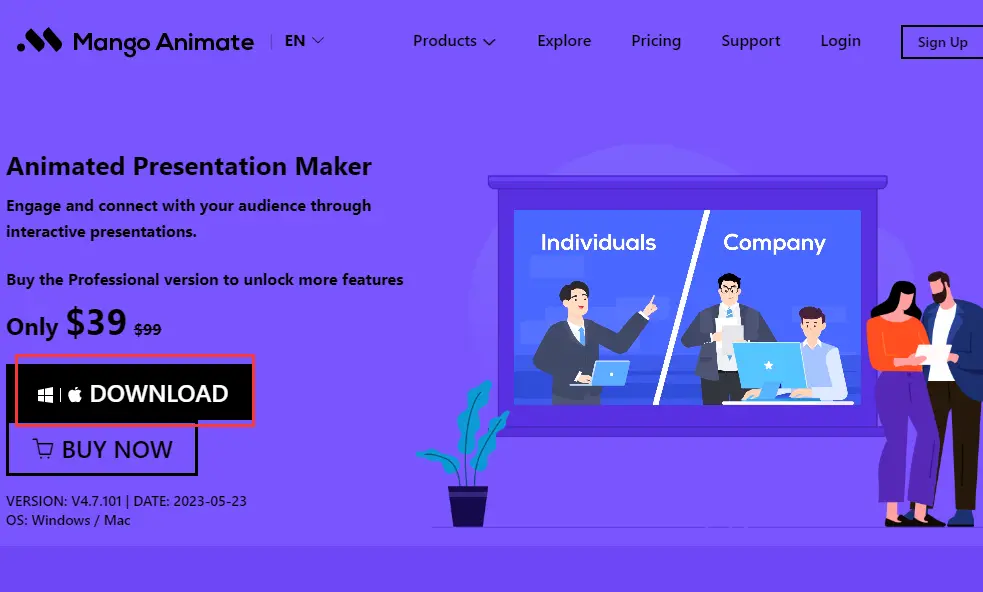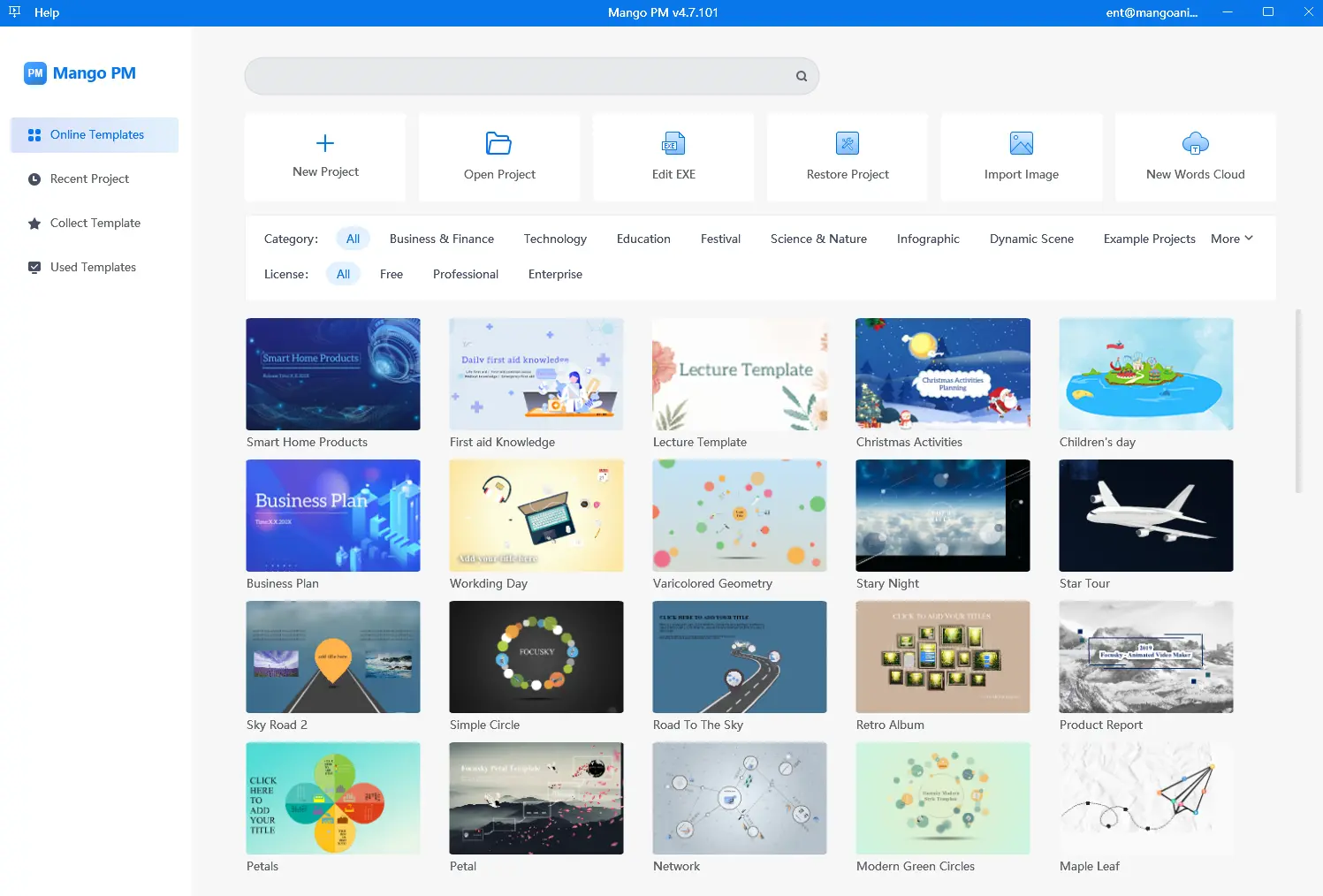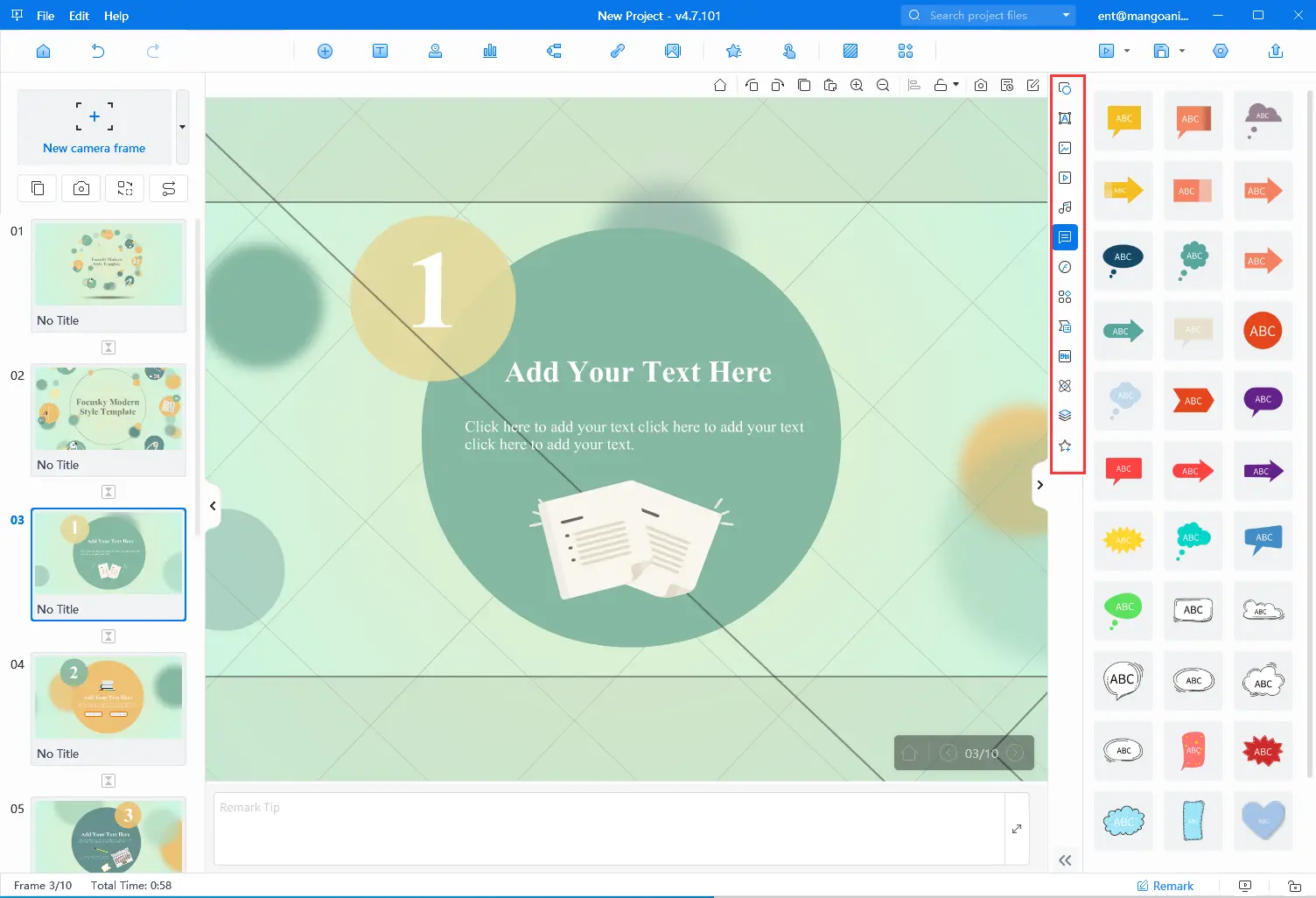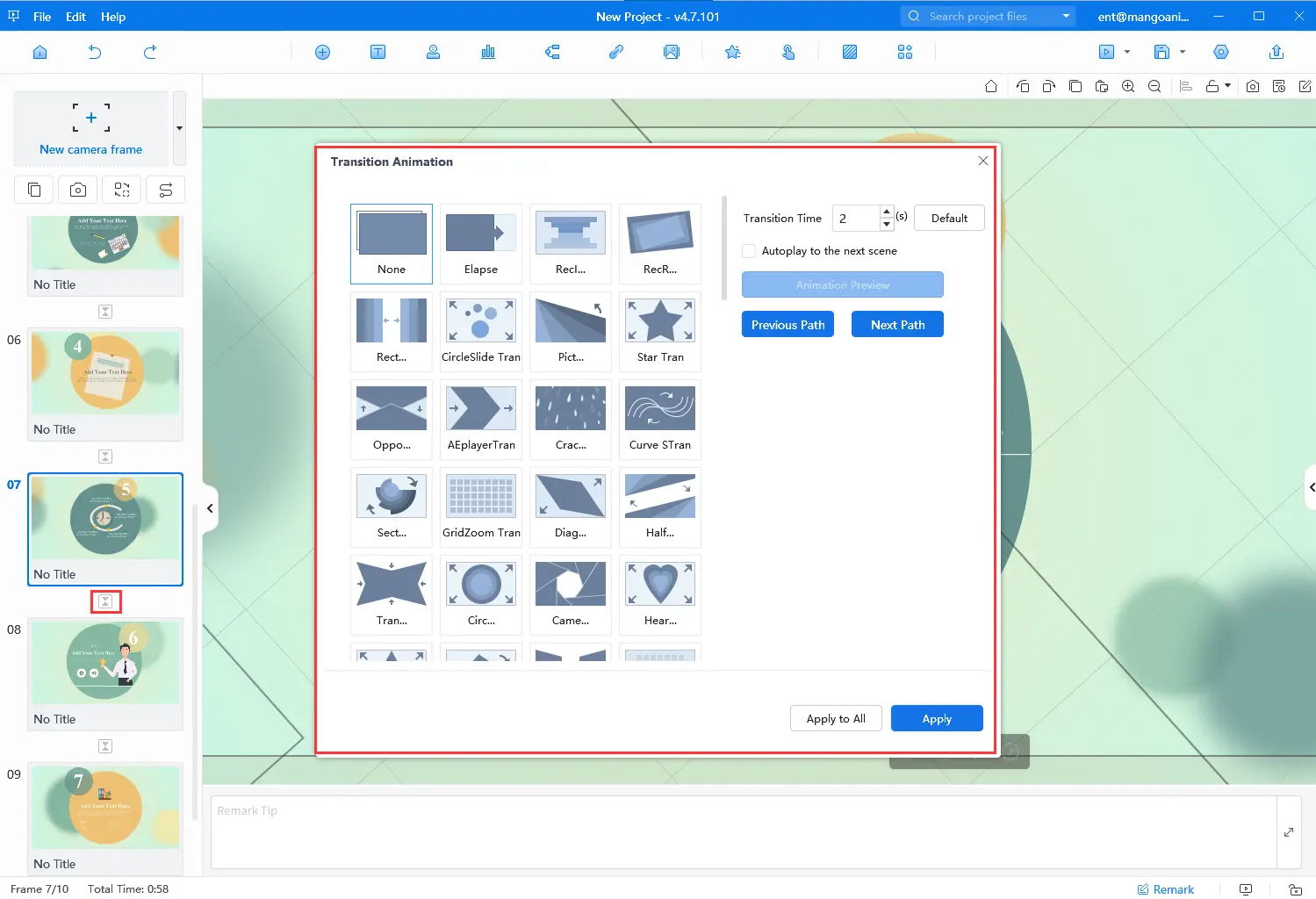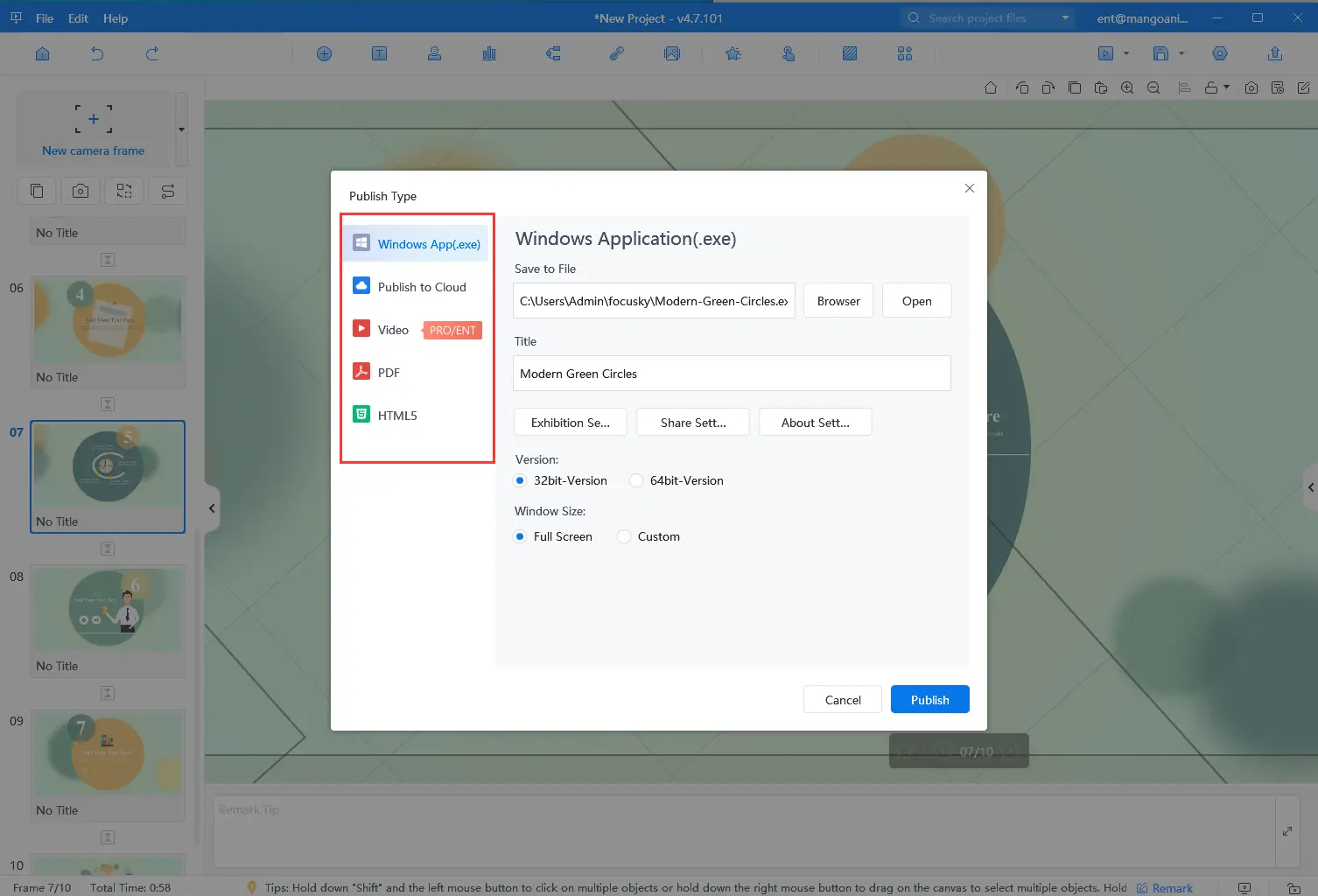คุณกำลังมองหาการสร้างสไลด์โชว์ที่น่าทึ่งซึ่งดึงดูดความสนใจของผู้ชมตั้งแต่สไลด์แรกหรือไม่? คุณประสบปัญหากับการค้นหาโปรแกรมซอฟต์แวร์ที่ทรงพลังและใช้งานง่ายเพื่อเพิ่มเอฟเฟ็กต์การเปลี่ยนภาพหรือไม่? มองไม่ไกลกว่า Mango Presentation Maker! เอฟเฟ็กต์การเปลี่ยนมีความสำคัญต่อการรักษาผู้ชมให้มีส่วนร่วม ปรับปรุงความลื่นไหลของงานนำเสนอ และเน้นประเด็นสำคัญ Mango Presentation Maker (Mango PM) เป็นเครื่องมืออันทรงพลังที่ช่วยให้คุณสร้างงานนำเสนอคุณภาพระดับมืออาชีพได้อย่างง่ายดาย ในบล็อกโพสต์นี้ เราจะแนะนำคุณทีละขั้นตอนเกี่ยวกับวิธีใช้ Mango PM เพื่อสร้าง สไลด์โชว์พร้อมเอฟเฟกต์ ที่จะสร้างความประทับใจให้กับผู้ชมของคุณ
Best Video Slideshow Maker – Mango PM
Mango Presentation Maker เป็นเครื่องมือที่ใช้งานง่ายซึ่งช่วยให้คุณสร้างงานนำเสนอได้อย่างรวดเร็วและง่ายดาย ด้วยอินเทอร์เฟซที่ใช้งานง่ายและคุณสมบัติที่ทรงพลัง คุณสามารถสร้างงานนำเสนอที่น่าทึ่งที่จะสร้างความประทับใจให้กับผู้ชมของคุณ ไม่ว่าคุณจะเป็นเจ้าของธุรกิจ นักการศึกษา หรือนักเรียน Mango Presentation Maker เป็นเครื่องมือที่สมบูรณ์แบบสำหรับการสร้างงานนำเสนอที่น่าสนใจ ดูคุณสมบัติบางอย่างด้านล่าง:
- ทรัพย์สินต่างๆ: Mango PM มีเนื้อหาสร้างสรรค์ที่พร้อมใช้งานมากมาย เช่น ฟองอากาศ ไอคอน และ SWF ที่คุณสามารถใช้เพื่อปรับปรุงงานนำเสนอของคุณได้ เทมเพลต พื้นหลัง 3 มิติ โครงสร้างแผนที่ความคิด และอื่นๆ ได้รับการออกแบบมาเพื่อช่วยคุณอัปเกรดสไลด์โชว์ของคุณไปสู่ระดับใหม่ทั้งหมด
- การออกแบบเชิงโต้ตอบ: Mango Presentation Maker ช่วยให้คุณเพิ่มการโต้ตอบลงในสไลด์โชว์เพื่อมีส่วนร่วมกับผู้ชมของคุณ เพียงเลือกวัตถุการกระทำ การใช้เมาส์ วัตถุกระตุ้น และพฤติกรรมของการกระตุ้นเพื่อนำผู้ชมของคุณไปยังผู้เข้าร่วมของสไลด์โชว์
- แบ่งปันได้ง่าย: คุณสามารถบันทึกสไลด์โชว์ที่เสร็จสมบูรณ์ลงในคอมพิวเตอร์ของคุณหรือเผยแพร่ในรูปแบบ EXE, PDF, MP4 และรูปแบบอื่นๆ และแชร์กับผู้อื่นทางออนไลน์ด้วย URL หรือคิวอาร์โค้ด
สร้างงานนำเสนอเคลื่อนไหวของคุณเอง
How to Create a Slideshow With Transition Effects
มาดูวิธีสร้างสไลด์โชว์พร้อมเอฟเฟ็กต์การเปลี่ยนทีละขั้นตอนด้วย Mango PM
- ดาวน์โหลด Mango PM
เริ่มต้นด้วยการดาวน์โหลด Mango Presentation Maker จากเว็บไซต์อย่างเป็นทางการและทำตามคำแนะนำเพื่อติดตั้งบนคอมพิวเตอร์ของคุณ Mango PM ใช้งานได้ทั้งเวอร์ชัน Windows และ Mac
- เลือกเทมเพลต
เมื่อคุณติดตั้ง Mango PM แล้ว คุณจะพบกับเทมเพลตที่ออกแบบมาอย่างดีมากมายให้เลือก คุณสามารถเลือกเทมเพลตที่ต้องการเพื่อเริ่มสร้างสไลด์โชว์ได้อย่างง่ายดาย หรือคุณสามารถออกแบบเองตั้งแต่ต้น
- เพิ่มเนื้อหาของคุณ
ปรับแต่งเทมเพลตด้วยเนื้อหาของคุณเอง หรือเพิ่มเนื้อหาของคุณลงในผืนผ้าใบเพื่อออกแบบสไลด์โชว์ของคุณ Mango PM มีไลบรารีแอสเซทมากมายที่โหลดด้วยองค์ประกอบต่างๆ ที่พร้อมใช้งาน ทำให้ง่ายต่อการสร้างงานนำเสนอที่ดูเป็นมืออาชีพ
- เลือกผลการเปลี่ยนแปลง
Mango PM มีเอฟเฟ็กต์การเปลี่ยนภาพให้เลือกมากมาย เช่น จาง สไลด์ ซูม และอื่นๆ อีกมากมาย คุณสามารถเลือกเอฟเฟ็กต์การเปลี่ยนแปลงที่แตกต่างกันสำหรับแต่ละสไลด์หรือใช้เอฟเฟ็กต์เดียวกันกับทุกสไลด์
- ดูตัวอย่างและบันทึก
เมื่อคุณเพิ่มเนื้อหาและเลือกเอฟเฟ็กต์การเปลี่ยนภาพแล้ว คุณสามารถดูตัวอย่างสไลด์โชว์และปรับเปลี่ยนจังหวะเวลาหรือลำดับของสไลด์ได้ตามต้องการ หากคุณพอใจกับมัน คุณสามารถเผยแพร่และแบ่งปันกับผู้ชมของคุณ
Conclusion
ในบล็อกโพสต์นี้ เราจะแนะนำคุณผ่าน Mango Presentation Maker และแนะนำคุณตลอดกระบวนการใช้โปรแกรมซอฟต์แวร์เพื่อสร้างสไลด์โชว์พร้อมเอฟเฟ็กต์การเปลี่ยนภาพ การทำสไลด์โชว์ที่สวยงามด้วย Mango PM นั้นง่ายมากอย่างที่คุณเห็น ซอฟต์แวร์สไลด์โชว์ภาพเคลื่อนไหวอันทรงพลังนี้สามารถช่วยให้คุณสร้างสไลด์โชว์ที่น่าทึ่งได้อย่างง่ายดาย ดังนั้น หากคุณพร้อมที่จะยกระดับการนำเสนอของคุณ ลองใช้ Mango Presentation Maker!
เริ่มสร้างงานนำเสนอแบบเคลื่อนไหวได้อย่างง่ายดาย